
Dan l-artikolu huwa maħsub għal dawk l-utenti li xtraw jew biss qed jippjanaw li jixtru kompjuter / laptop b'sistema operattiva Windows 10 installata minn qabel. Naturalment, huwa possibbli li jitwettqu l-azzjonijiet li ġejjin u dawk li installaw lilhom infushom biss, imma l- Sistemi installati f'dan il-każ għandhom vantaġġ wieħed li għamilna hawn taħt. Illum se ngħidulek dwar kif tirritorna l-Windows 10 għall-istat tal-fabbrika, u dwar dak li l-operazzjoni deskritta hija differenti minn ritorn standard.
Irritorna l-Windows 10 għal Settings tal-Fabbrika
Preċedenti, aħna deskritti modi biex roll lura l-OS għal stat preċedenti. Dawn huma simili ħafna għal dawk il-metodi ta 'rkupru li se nitkellmu dwar illum. L-unika differenza hija li l-azzjonijiet deskritti hawn taħt jippermettu li tiffranka ċ-ċwievet kollha tal-attivazzjoni tal-Windows, kif ukoll applikazzjonijiet stabbiliti mill-manifattur. Dan ifisser li ma jkollokx għalfejn tfittexhom manwalment meta terġa 'tiġi installata s-sistema operattiva liċenzjata.Ta 'min jinnota wkoll li l-metodi deskritti hawn taħt huma applikabbli biss fuq il-Windows 10 fl-edituri tad-dar u professjonali. Barra minn hekk, l-Assemblea OS m'għandhiex tkun inqas minn 1703. Issa ejja nibdew direttament għad-deskrizzjoni tal-metodi nfushom. Hemm biss tnejn minnhom. Fiż-żewġ każijiet, ir-riżultat se jkun kemmxejn differenti.
Metodu 1: L-Utilità Uffiċjali mill-Microsoft
F'dan il-każ, aħna nirrikorru għall-għajnuna ta 'softwer speċjali, li huwa ddisinjat speċifikament għall-installazzjoni nadifa tal-Windows 10. Il-proċedura se tkun kif ġej:
Niżżel l-għodda tal-irkupru tal-Windows 10
- Immorru għall-paġna uffiċjali tat-tagħbija tal-utilità. Jekk mixtieq, tista 'tiffamiljarizza ruħek mar-rekwiżiti kollha għas-sistema u titgħallem dwar il-konsegwenzi ta' tali rkupru. Fil-qiegħ tal-paġna se tara l- "download għodda issa" buttuna. Agħfasha.
- Ibda immedjatament tniżżel is-software mixtieq. Fl-aħħar tal-proċess, iftaħ il-folder tat-tniżżil u ibda l-fajl iffrankat. Konvenzjonalment, tissejjaħ "Freshwindowstool".
- Sussegwentement, se tara t-tieqa tal-kontroll tal-kont fuq l-iskrin. Ikklikkja fuq il-buttuna "Iva".
- Wara dan, is-softwer awtomatikament ineħħi l-fajls li għandek bżonn u jibda l-installatur. Issa inti ser jiġu offruti biex jiffamiljarizzaw ruħek mat-termini tal-liċenzja. Aħna qrajt it-test fuq ir-rieda u kklikkja l-buttuna "Aċċetta".
- Il-pass li jmiss se jkun l-għażla tat-tip ta 'installazzjoni OS. Tista 'tiffranka l-informazzjoni personali tiegħek jew tħassar kollox kompletament. Immarka l-istess linja fil-kaxxa tad-djalogu li taqbel l-għażla tiegħek. Wara dan, ikklikkja l-buttuna Start.
- Issa huwa meħtieġ li nistennew. L-ewwel, il-preparazzjoni tas-sistema se tibda. Dan se jingħad f'tieqa ġdida.
- Imbagħad isegwi t-tniżżil tal-fajls tal-installazzjoni tal-Windows 10 mill-Internet.
- Sussegwentement, l-utilità se jkollha tiċċekkja l-fajls kollha mniżżla.
- Wara dan, il-ħolqien awtomatiku tal-immaġni se jibda, li s-sistema se tuża għal installazzjoni nadifa. Din l-istampa tibqa 'fuq il-hard disk wara l-installazzjoni.
- U wara dan, l-installazzjoni tas-sistema operattiva se titnieda direttament. Eżattament sa dan il-punt tista 'tuża kompjuter jew laptop. Iżda l-azzjonijiet ulterjuri kollha se jitwettqu diġà barra s-sistema, u għalhekk huwa aħjar li tagħlaq il-programmi kollha minn qabel u tiffranka l-informazzjoni meħtieġa. Matul l-installazzjoni, it-tagħmir tiegħek ser jerġa 'jibda diversi drabi. Tinkwetax, għandu jkun.
- Wara ftit żmien (madwar 20-30 minuta), l-installazzjoni se titlesta, u tieqa tidher fuq l-iskrin b'settings tas-sistema. Hawnhekk tista 'tagħżel immedjatament it-tip ta' kont użat u ssettja settings tas-sigurtà.
- Mat-tlestija, issib ruħek fuq id-desktop tas-sistema operattiva rkuprata. Jekk jogħġbok innota li żewġ folders addizzjonali se jidhru fuq id-diska tas-sistema: "Windows.old" u "ESD". Il-folder Windows.old se jkun fih il-fajls tas-sistema operattiva preċedenti. Jekk wara r-restawr tas-sistema, se jkun hemm falliment, tista 'terġa' lura għall-verżjoni preċedenti ta 'l-OS grazzi għal din il-folder. Jekk kollox jaħdem mingħajr ilmenti, allura tista 'tneħħiha. Speċjalment peress li tieħu diversi gigabytes fuq il-hard disk. Konna qalulna dwar kif uninstall tali folder f'artikolu separat.
Aqra iktar: Ħassar il-Windows.old fil-Windows 10
Il-folder "ESD", imbagħad, huwa bl-istess mod li l-utilità maħluqa awtomatikament matul l-installazzjoni tal-Windows. Jekk tixtieq, tista 'tikkopjah għal mezz estern għal aktar użu jew sempliċement tħassar.
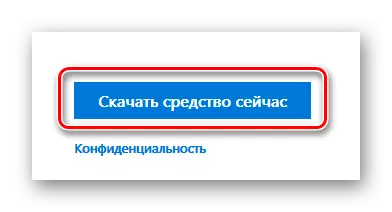

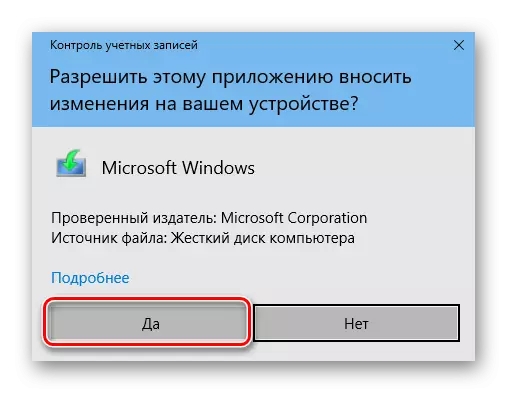
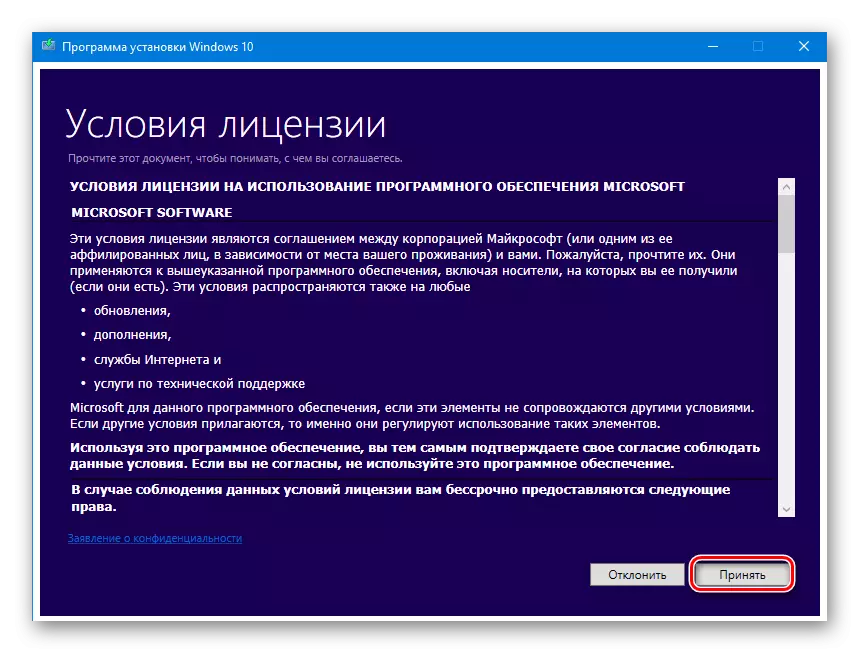
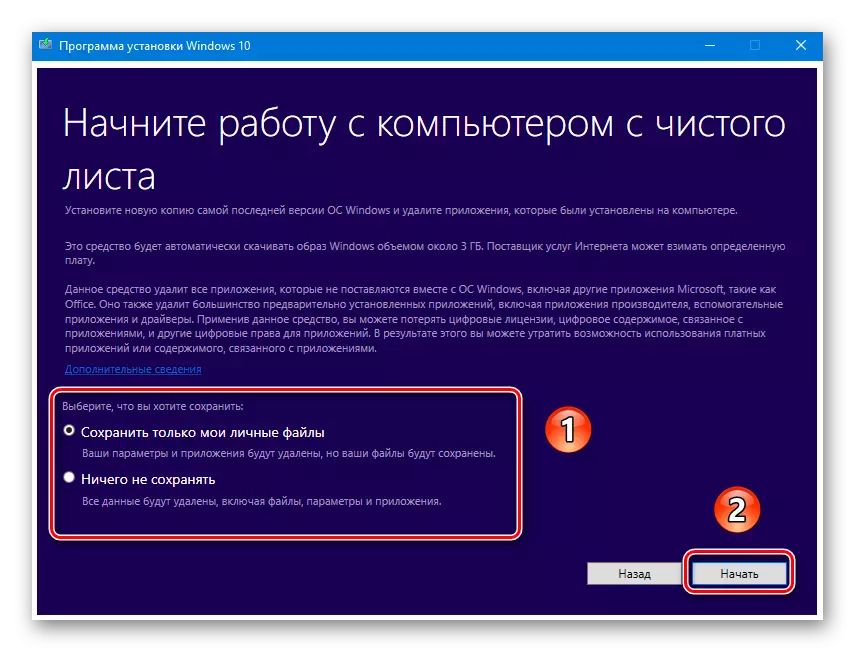


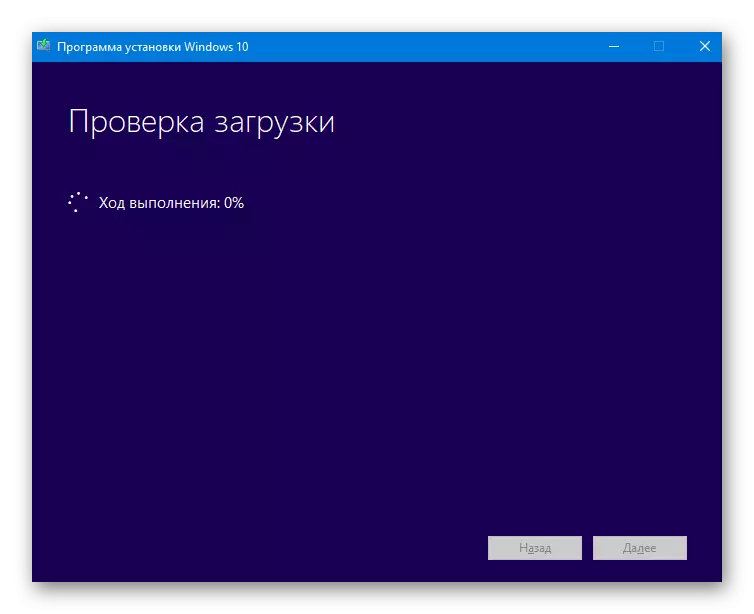
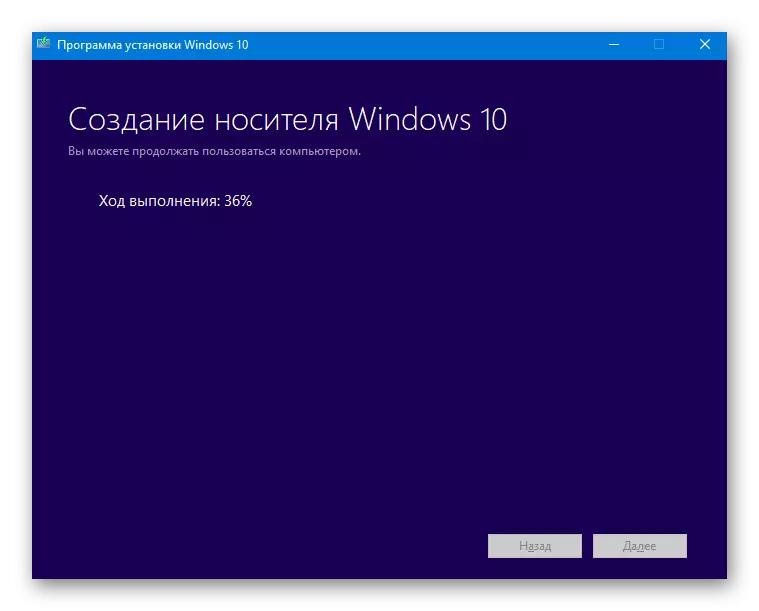
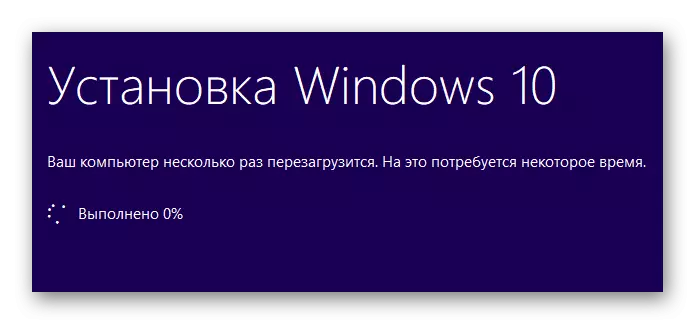
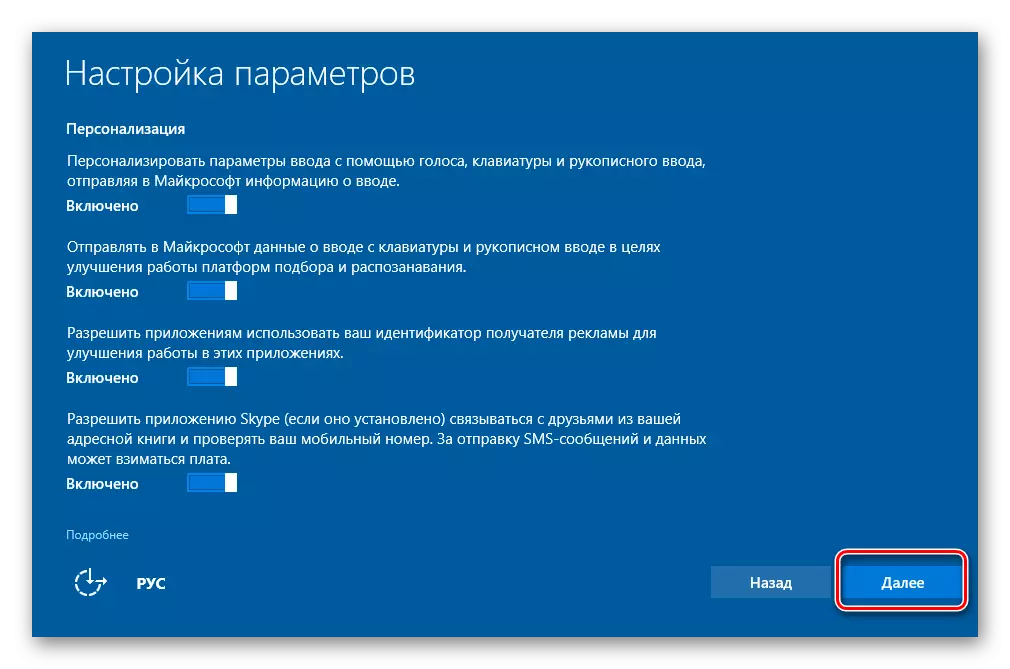
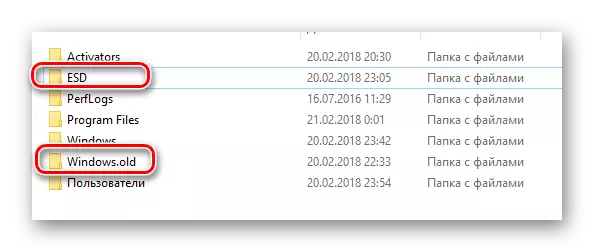
Tista 'tissettja biss is-softwer mixtieq u tista' tibda tuża kompjuter / laptop. Jekk jogħġbok innota li bħala riżultat ta 'l-użu tal-metodu deskritt, is-sistema operattiva tiegħek tiġi rrestawrata għal dik l-Assemblea tal-Windows 10, li hija stabbilita mill-manifattur. Dan ifisser li fil-futur ser ikollok tibda ssib aġġornamenti tal-OS sabiex tuża l-verżjoni attwali tas-sistema.
Metodu 2: Funzjoni ta 'rkupru mibnija
Meta tuża dan il-metodu, tirċievi sistema operattiva nadifa bl-aħħar aġġornamenti. M'għandekx bżonn ukoll li titbandal mill-utilitajiet fil-proċess. Dan huwa kif l-azzjonijiet tiegħek ser jidhru:
- Ikklikkja fuq il-buttuna "Start" fil-qiegħ tad-desktop. Tinfetaħ tieqa li fiha għandek tikklikkja fuq il-buttuna "Parametri". Funzjonijiet simili jwettaq iċ-ċwievet taċ-ċavetta + i.
- Sussegwentement, għandek bżonn tmur fit-taqsima "Aġġornament u s-Sigurtà".
- Fuq ix-xellug, agħfas il-post "Irkupru". Ħdejn id-dritt, agħfas LKM fuq it-test, li fil-screenshot huwa nnutat taħt in-numru "2".
- Se tidher tieqa fuq l-iskrin fejn għandek bżonn tikkonferma l-bidla għall-programm taċ-Ċentru tas-Sigurtà. Biex tagħmel dan, agħfas il-buttuna "Iva".
- Immedjatament wara dan, it-tab li għandek bżonn tiftaħ fiċ-Ċentru tas-Sigurtà tal-Windows Defender. Biex tibda l-irkupru, ikklikkja l-buttuna "Getting Started".
- Tara twissija fuq l-iskrin li l-proċess jieħu madwar 20 minuta. Int ser infakkarkom ukoll li s-softwer kollu ta 'parti terza u parti mid-dejta personali tiegħek jiġu mneħħija b'mod irrevokabbli. Biex tkompli ikklikkja "Li jmiss".
- Issa huwa neċessarju li nistennew ftit sakemm il-proċess tal-preparazzjoni jitlesta.
- Fl-istadju li jmiss, se tara lista ta 'dak is-software li se jkun uninstalled mill-kompjuter matul il-proċess ta' rkupru. Jekk taqbel ma 'kulħadd, għal darb'oħra agħfas "Li jmiss".
- L-iskrin se jidher l-aħħar pariri u rakkomandazzjonijiet. Sabiex tibda direttament il-proċess ta 'rkupru, ikklikkja l-buttuna Start.
- Dan isegwi l-istadju li jmiss tal-preparazzjoni tas-sistema. Fuq l-iskrin tista 'ssegwi l-progress tal-operazzjoni.
- Wara l-preparazzjoni, is-sistema terġa 'tibda u awtomatikament tmexxi l-proċess ta' aġġornament.
- Meta l-aġġornament jitlesta, l-aħħar fażi se tibda - tistabbilixxi s-sistema operattiva nadifa.
- Wara 20-30 minuta kollox se jkun lest. Qabel ma tibda x-xogħol, ikollok biss li tistabbilixxi diversi parametri bażiċi tat-tip ta 'kont, reġjun u l-bqija. Wara dan, issib ruħek fuq id-desktop. Se jkun hemm fajl li fih is-sistema elenkat bir-reqqa l-programmi remoti kollha.
- Bħal fil-metodu preċedenti, il-folder "Windows.old" se jkun fuq is-sezzjoni tas-sistema tal-hard disk. Ħallih għall-xibka tas-sigurtà jew ħassar - biex issolvi biss lilek.
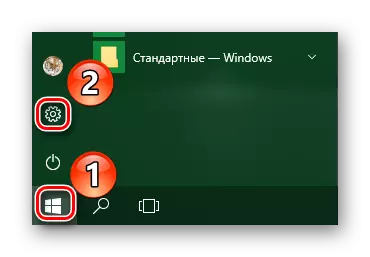
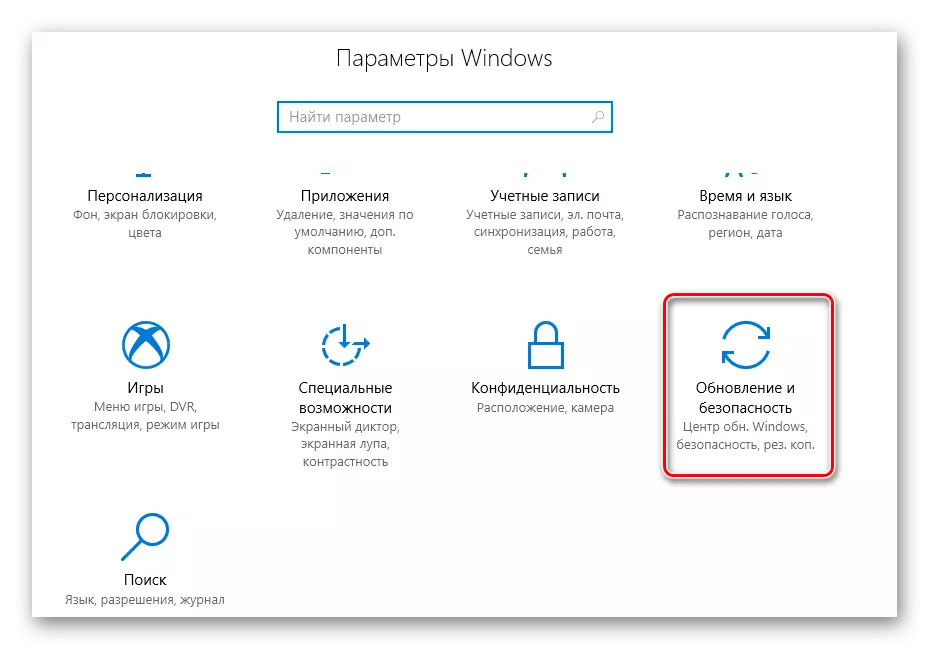
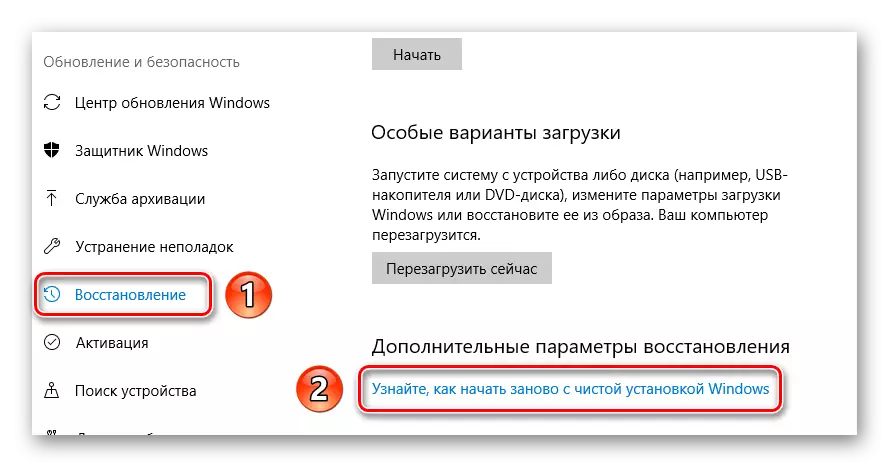

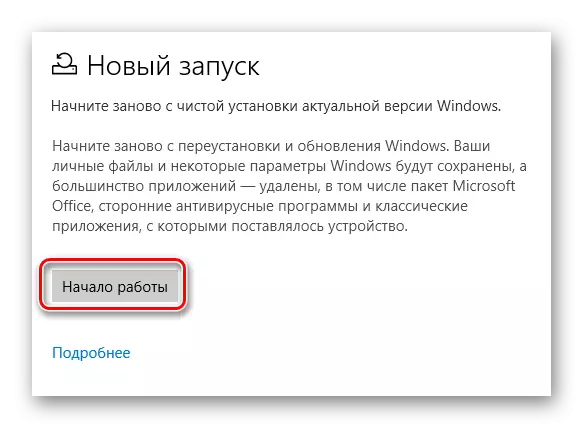
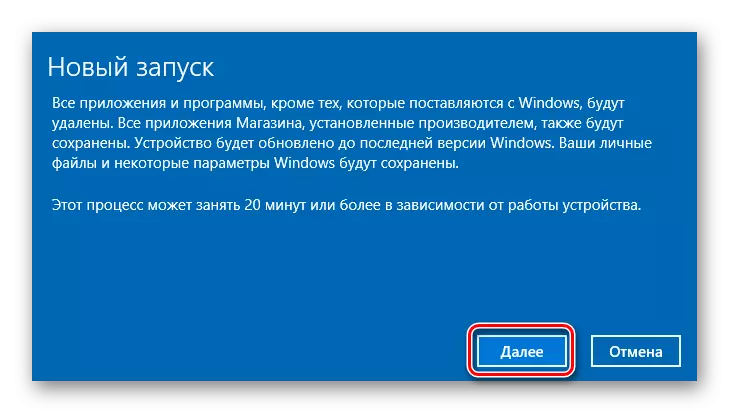
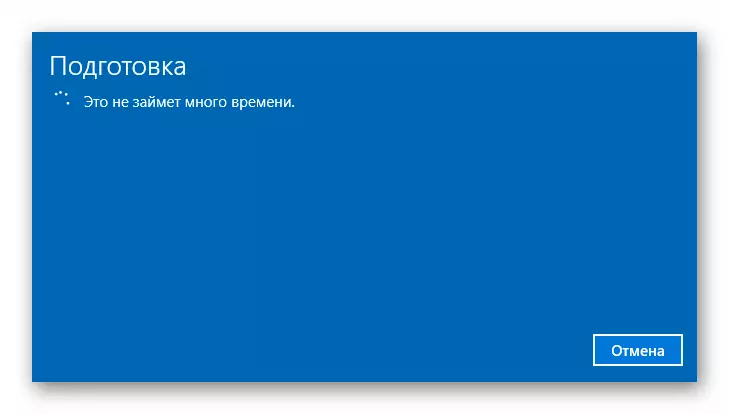
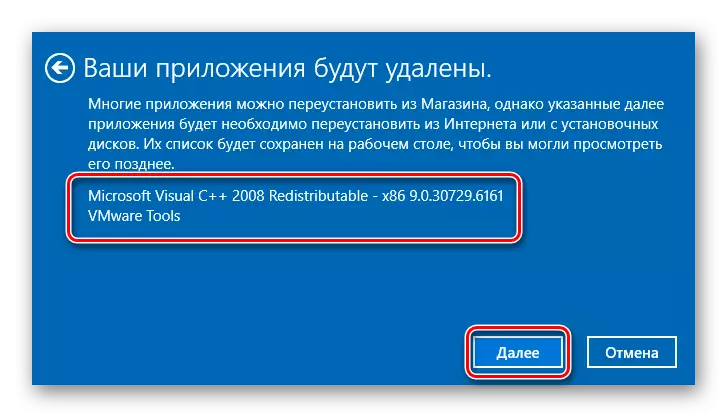
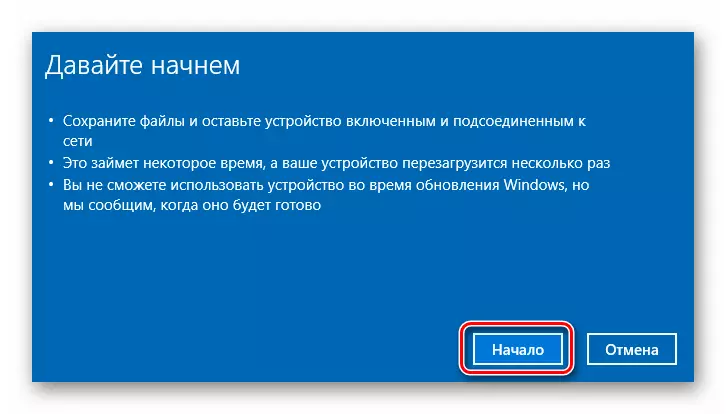
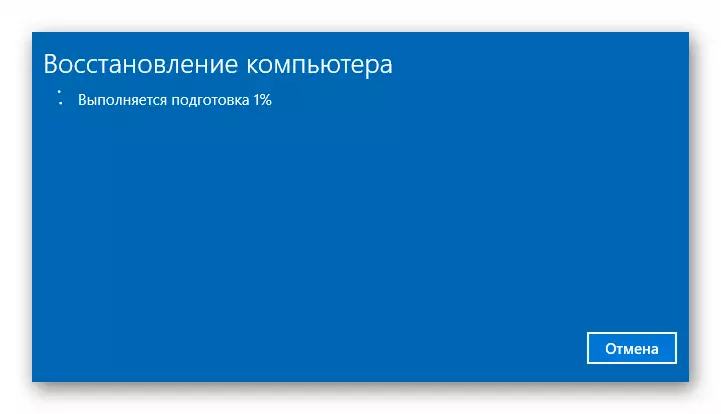
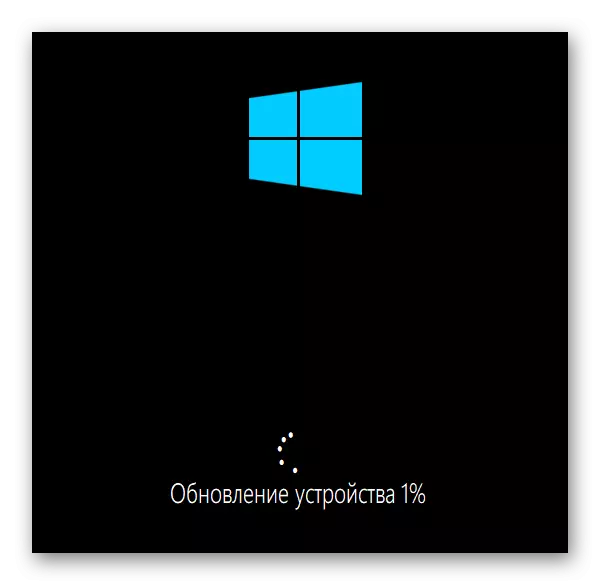
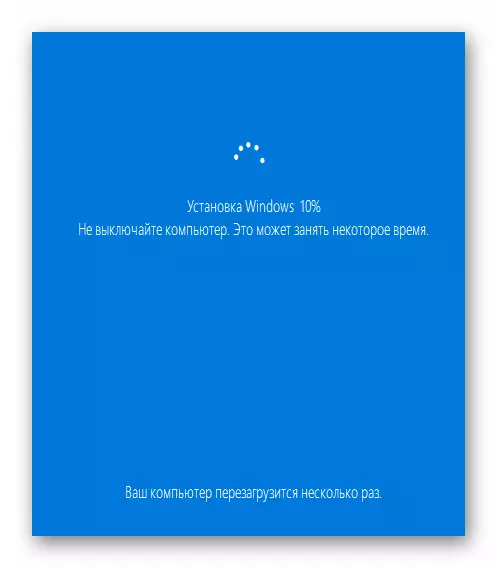
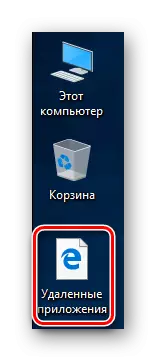
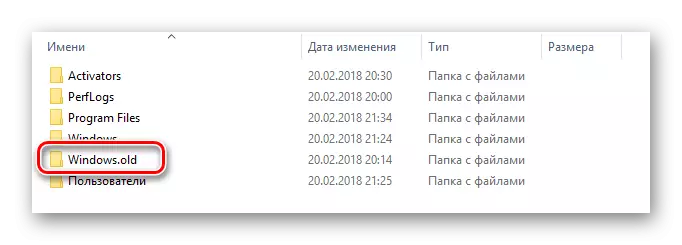
Bħala riżultat ta 'manipulazzjonijiet sempliċi bħal dawn, inti tirċievi sistema operattiva nadifa bil-keys kollha ta' attivazzjoni, softwer tal-fabbrika u l-aħħar aġġornamenti.
Fuq dan, l-artiklu tagħna wasal fi tmiemu. Kif tistgħu taraw, jirrestawraw is-sistema operattiva għal settings tal-fabbrika mhix daqshekk diffiċli. Speċjalment utli Dawn l-azzjonijiet se jkunu f'każijiet fejn ma jkollokx il-ħila li terġa 'tinstalla l-metodi standard tal-OS.
